สมมติว่าคุณต้องการบทความชื่อ 'วิธีเปิด Chrome และ Firefox ในโหมดไม่ระบุตัวตนหรือโหมดส่วนตัวเสมอ': เว็บเบราว์เซอร์ส่วนใหญ่มีโหมดการท่องเว็บแบบส่วนตัว ซึ่งจะไม่บันทึกประวัติการท่องเว็บ คุกกี้ ข้อมูลไซต์ หรือการป้อนข้อมูลในแบบฟอร์มของคุณ การท่องเว็บแบบส่วนตัวเป็นวิธีที่ยอดเยี่ยมในการซ่อนตัวจากการสอดรู้สอดเห็นเมื่อคุณใช้คอมพิวเตอร์ของผู้อื่น หรือหากคุณต้องการเก็บประวัติการท่องเว็บไว้คนเดียว หากคุณต้องการเปิดเว็บเบราว์เซอร์ของคุณในโหมดการท่องเว็บแบบส่วนตัวเสมอ คุณสามารถตั้งค่าให้เป็นค่าเริ่มต้นได้อย่างง่ายดาย ใน Chrome ให้เปิดเมนูของ Chrome แล้วเลือกการตั้งค่า ภายใต้ 'เมื่อเริ่มต้น' เลือก 'เปิดหน้าแท็บใหม่' เลื่อนลงและเลือก “เปิดหน้าใดหน้าหนึ่งหรือชุดหน้าใดหน้าหนึ่ง” คลิก “เพิ่มหน้าใหม่” แล้วพิมพ์ about:private ลงในช่อง คุณยังสามารถเพิ่มหน้าอื่นๆ ได้ที่นี่ เช่น เว็บไซต์โปรดของคุณ และจะเปิดในแท็บปกติ คลิก “ใช้หน้าปัจจุบัน” เพื่อตั้งค่าหน้าเริ่มต้น จากนั้นคลิก “ตกลง” ครั้งต่อไปที่คุณเปิด Chrome Chrome จะเปิดขึ้นในหน้าต่างการท่องเว็บแบบส่วนตัวตามค่าเริ่มต้น ใน Firefox ให้เปิดเมนูของ Firefox แล้วเลือก Preferences เลือกแผงทั่วไป ในช่อง 'โฮมเพจ' ให้ลบสิ่งที่มีอยู่และพิมพ์ about:privatebrowsing คลิก “ตกลง” เพื่อตั้งค่าโฮมเพจของคุณ ครั้งต่อไปที่คุณเปิด Firefox จะเปิดขึ้นในหน้าต่างเรียกดูแบบส่วนตัว
บทช่วยสอนนี้อธิบาย วิธีเปิด chrome และ firefox เสมอ เบราว์เซอร์ใน โหมดไม่ระบุตัวตน หรือ โหมดหน้าต่างส่วนตัว บน วินโดวส์ 11/10 คอมพิวเตอร์. เบราว์เซอร์สมัยใหม่ทั้งหมด (Microsoft Edge, Firefox, Chrome ฯลฯ) มีตัวเลือกในการเริ่มการท่องเว็บแบบส่วนตัวโดยใช้ทางลัด (เช่น Ctrl+Shift+N หรือ Ctrl+Shift+P ) เมนูแอปพลิเคชันหรือเมนูการตั้งค่า ฯลฯ แต่ถ้าคุณใช้ Chrome และ/หรือ Firefox เป็นเบราว์เซอร์หลักและต้องการเปิดเบราว์เซอร์ในโหมดหน้าต่างส่วนตัวเสมอ เคล็ดลับที่อธิบายไว้ในโพสต์นี้จะมีประโยชน์

เราได้เห็นแล้วว่าเราสามารถบังคับ Microsoft Edge ให้เปิดใช้งานในหน้าต่าง InPrivate ได้ตลอดเวลาได้อย่างไร ตอนนี้เรามาดูกันว่าเบราว์เซอร์ Chrome และ Firefox สามารถทำได้ทีละตัวอย่างไร
เค้าโครงแป้นพิมพ์ windows 10 เปลี่ยนแปลงไปเรื่อย ๆ
วิธีเปิดเบราว์เซอร์ Chrome ในโหมดไม่ระบุตัวตนเสมอ
ถึง บังคับให้เบราว์เซอร์ Chrome เปิดในโหมดไม่ระบุตัวตนเสมอ คุณสามารถใช้สองฟังก์ชันในตัว
วินโดวส์ 11/10 หลังจากนั้น โหมดหน้าต่างปกติปิดใช้งานอย่างสมบูรณ์ . ปุ่มลัดและตัวเลือกที่มีอยู่จะไม่ทำงานเพื่อเปิดหน้าต่างหรือแท็บปกติ ด้วยวิธีนี้คุณจะสามารถเปิดหน้าต่างและแท็บในโหมดไม่ระบุตัวตนเท่านั้น คุณยังสามารถเลิกทำการเปลี่ยนแปลงเพื่อเริ่มใช้โหมดปกติได้เมื่อจำเป็น สองตัวเลือกนี้คือ:
- การใช้ตัวแก้ไขนโยบายกลุ่ม
- การใช้ Registry Editor
คุณควร สร้างจุดคืนค่าระบบ ก่อนใช้ตัวเลือกเหล่านี้เนื่องจากคุณอาจต้องใช้ในภายหลัง
1] การใช้ตัวแก้ไขนโยบายกลุ่ม
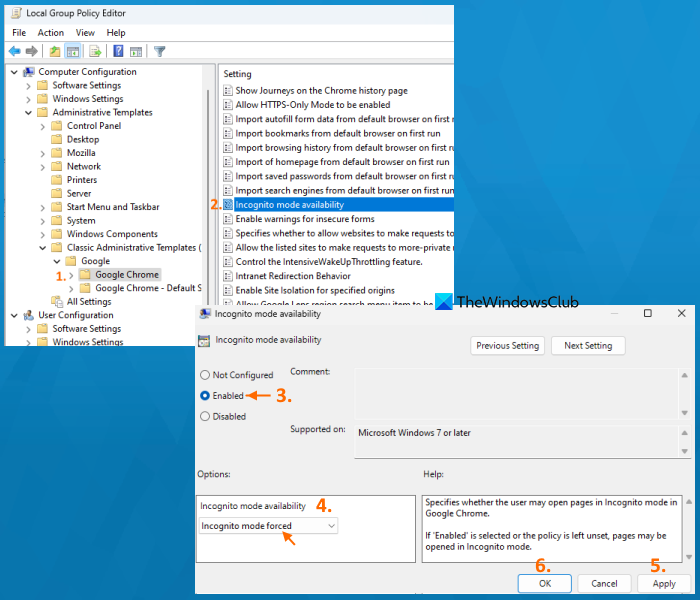
ขั้นตอนในการเปิด Google Chrome เสมอในโหมดไม่ระบุตัวตนโดยใช้ Group Policy Editor ใน Windows 11/10 มีดังต่อไปนี้ แต่ก่อนที่จะใช้ตัวเลือกนี้ คุณต้องรวมเบราว์เซอร์ Chrome กับ Group Policy เพื่อให้คุณมีการตั้งค่าทั้งหมด เมื่อเสร็จแล้ว ให้ทำตามขั้นตอนเหล่านี้:
- พิมพ์ gpedit ในช่องคำขอ
- มาเร็ว ที่จะเข้ามา ปุ่มเพื่อเปิดหน้าต่างตัวแก้ไขนโยบายกลุ่ม
- การเข้าถึง Google Chrome โฟลเดอร์ในหน้าต่างนี้ เส้นทาง:
การกำหนดค่าคอมพิวเตอร์ > เทมเพลตการดูแลระบบ > เทมเพลตการดูแลระบบแบบคลาสสิก (ADM) > Google > Google Chrome
Windows 10 ธีมคริสต์มาส
- ตอนนี้คุณจะเห็นการตั้งค่าต่างๆ เลื่อนลงและดับเบิลคลิกที่ไอคอน ความพร้อมใช้งานของโหมดไม่ระบุตัวตน การตั้งค่าเพื่อแก้ไข สิ่งนี้จะเปิดหน้าต่างใหม่
- ใช้ รวมอยู่ด้วย ตัวเลือกในหน้าต่างนี้
- เปิดเมนูแบบเลื่อนลงสำหรับ ความพร้อมใช้งานของโหมดไม่ระบุตัวตน ตัวเลือกนี้อยู่ในส่วนตรงกลางด้านซ้าย
- เลือก บังคับโหมดไม่ระบุตัวตน ตัวเลือก. ตามชื่อที่แนะนำ มันบังคับให้ผู้ใช้เรียกใช้ Chrome ในโหมดไม่ระบุตัวตนเท่านั้น ไม่ใช่โหมดหน้าต่างปกติ
- คลิก นำมาใช้ ปุ่ม
- คลิก ดี ปุ่ม
- รีสตาร์ทเบราว์เซอร์ Chrome หากเปิดอยู่
ตอนนี้ หน้าต่างใหม่ ตัวเลือกในเบราว์เซอร์ Chrome จะเป็น สีเทา . นอกจากนี้ ปุ่มลัดสำหรับเปิดหน้าต่างใหม่และแท็บใหม่จะไม่ทำงาน
หากคุณต้องการเลิกทำการเปลี่ยนแปลง ให้ทำตามขั้นตอนด้านบนเพื่อเข้าถึง ความพร้อมใช้งานของโหมดไม่ระบุตัวตน พารามิเตอร์. เลือก ไม่ได้ตั้งค่า พารามิเตอร์สำหรับการตั้งค่าและการใช้งานนี้ นำมาใช้ ปุ่มและ ดี ปุ่ม.
2] การใช้ Registry Editor
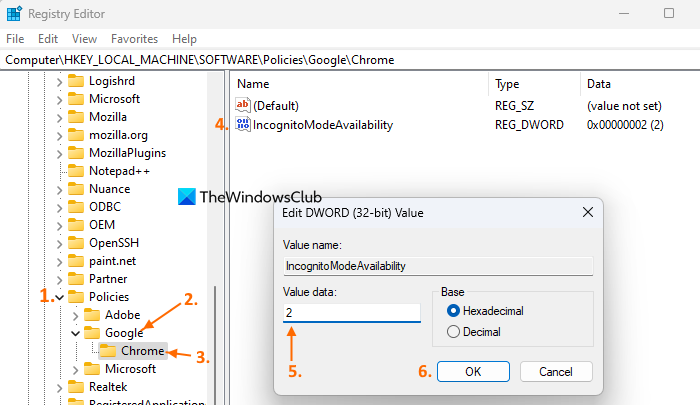
ทำตามขั้นตอนเหล่านี้เพื่อ บังคับให้เบราว์เซอร์ Chrome เปิดในโหมดไม่ระบุตัวตนเสมอ โดยใช้ ตัวแก้ไขรีจิสทรีของ Windows 11/10 :
- ปิดเบราว์เซอร์ Chrome หากเปิดอยู่
- พิมพ์ ลงทะเบียน ในช่องคำขอ
- กด ที่จะเข้ามา เพื่อเปิดหน้าต่างตัวแก้ไขรีจิสทรี
- เลือก นักการเมือง คีย์รีจิสทรีในเส้นทางที่ระบุ:
- คลิกขวาที่ นักการเมือง คีย์รีจิสทรี การเข้าถึง ใหม่ เมนูและเลือก สำคัญ ตัวเลือก. สิ่งนี้จะสร้างคีย์รีจิสทรีใหม่ เปลี่ยนชื่อคีย์นี้เป็น Google สำคัญ
- สร้างรีจิสตรีคีย์ใหม่ภายใต้คีย์ Google เปลี่ยนชื่อคีย์นี้เป็น โครเมียม . คุณต้องสร้างรีจิสตรีคีย์ทั้งสองนี้เพื่อให้คุณสามารถเพิ่มค่าที่จำเป็นหรือการตั้งค่าที่จำเป็นเพื่อบังคับให้เปิดใช้งานโหมดไม่ระบุตัวตน
- ขณะนี้สร้างค่า DWORD (32 บิต) ภายใต้คีย์ Chrome และตั้งชื่อ ความพร้อมใช้งานของโหมดไม่ระบุตัวตน . นี่คือค่าที่จำเป็นในการตั้งค่าความพร้อมใช้งานของโหมดไม่ระบุตัวตน
- คลิกสองครั้งที่ค่า DWORD นี้เพื่อแก้ไข ช่องเล็กๆจะปรากฏขึ้น
- เพิ่ม 2 ในฟิลด์ค่าเพื่อเปิดใช้งานโหมดไม่ระบุตัวตนและปิดใช้งานโหมดปกติโดยสมบูรณ์
- คลิก ดี ปุ่ม.
ในภายหลัง เมื่อคุณต้องการใช้โหมดหน้าต่างปกติอีกครั้งในเบราว์เซอร์ Chrome ให้ทำตามขั้นตอนที่กล่าวถึงด้านบนและเข้าถึง Google คีย์รีจิสทรีที่คุณสร้างขึ้น คลิกขวาที่คีย์นี้และใช้ ลบ ตัวเลือก. ใน ยืนยันการลบคีย์ ฟิลด์ คลิก ใช่ ปุ่ม.
เชื่อมต่อ: สร้างทางลัดเพื่อเปิดเบราว์เซอร์ Google Chrome ในโหมดไม่ระบุตัวตน
เบิร์นไลท์สีดำ
เทคนิคข้างต้นทำงานได้ดีมาก แต่ใช้ได้กับ Windows 11/10 เท่านั้น ถ้าคุณต้องการ เรียกใช้ Google Chrome ในโหมดไม่ระบุตัวตนบนโทรศัพท์ Android ของคุณเสมอ จากนั้นใช้เคล็ดลับง่ายๆนี้ กดค้างไว้ ไอคอนแอป Google Chrome บนโทรศัพท์ของคุณ เมนูจะปรากฏขึ้น กดปุ่มค้างไว้ แท็บไม่ระบุตัวตนใหม่ ตัวเลือกในเมนูนี้ ลากไปที่ บ้าน หน้าจอและวางไว้ที่นั่น หนึ่ง แท็บไม่ระบุตัวตน ป้ายจะถูกวางไว้ที่นั่น ใช้ทางลัดนี้เพื่อเปิด Google Chrome ในโหมดไม่ระบุตัวตน/ส่วนตัวตามค่าเริ่มต้น เคล็ดลับนี้ยังใช้ได้กับ Firefox, Microsoft Edge และแอปเบราว์เซอร์อื่นๆ
วิธีใช้โหมดการท่องเว็บแบบส่วนตัวเสมอในเบราว์เซอร์ Firefox
โหมดการท่องเว็บแบบส่วนตัวใน Firefox นั้นเหมือนกับโหมดไม่ระบุตัวตนใน Chrome ทุกประการ คุณสามารถใช้เบราว์เซอร์โดยไม่บันทึกประวัติการเข้าชม ประวัติการดาวน์โหลด คุกกี้ ฯลฯ ข้อแตกต่างเพียงอย่างเดียวคือเราเรียกมันว่าโหมดไม่ระบุตัวตนใน Google Chrome และโหมดส่วนตัวในเบราว์เซอร์ Firefox คุณสามารถ บังคับให้เบราว์เซอร์ Firefox ใช้โหมดการเรียกดูแบบส่วนตัวเสมอ โดยใช้สองตัวเลือกที่แตกต่างกัน ตัวเลือกเหล่านี้ไม่ได้ปิดใช้งานโหมดหน้าต่างปกติ แต่เบราว์เซอร์ Firefox ของคุณจะเริ่มและทำงานในโหมดส่วนตัวเท่านั้น และคุณยังสามารถใช้หน้าต่างและแท็บปกติได้หากจำเป็น ตัวเลือก:
- โดยใช้การตั้งค่าไฟร์ฟอกซ์
- ใช้การตั้งค่าขั้นสูง
ลองดูสองตัวเลือกนี้
1] ใช้การตั้งค่า Firefox
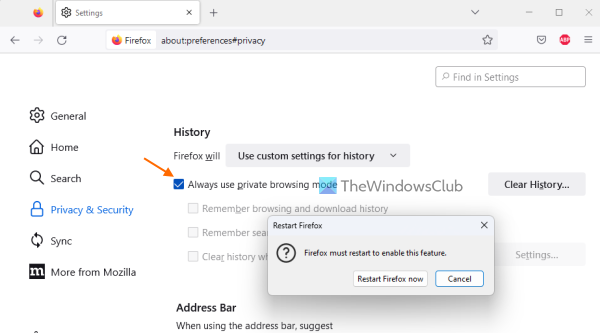
ทำตามขั้นตอนเหล่านี้เพื่อ เรียกใช้เบราว์เซอร์ Firefox ในโหมดส่วนตัวเสมอ ใช้การตั้งค่า:
- เปิดเบราว์เซอร์ Firefox
- เปิด เมนูแอพพลิเคชั่น โดยใช้ ไอคอนแฮมเบอร์เกอร์ (แถบแนวนอนสามแถบ) ที่มุมขวาบนของเบราว์เซอร์
- คลิกที่ การตั้งค่า ตัวเลือก
- ในการตั้งค่า Firefox เปิด ความเป็นส่วนตัวและความปลอดภัย ส่วน
- ใช้เมนูแบบเลื่อนลงที่มีให้สำหรับ ประวัติศาสตร์ ส่วนและเลือก ใช้การตั้งค่าแบบกำหนดเองสำหรับประวัติ ตัวเลือก
- เลือก ใช้โหมดการเรียกดูแบบส่วนตัวเสมอ ตัวเลือก. สิ่งนี้จะปิดการใช้งาน จดจำประวัติการค้นหาและแบบฟอร์ม , จดจำประวัติการเข้าชมและการดาวน์โหลด และตัวเลือกอื่นๆ
- ก เริ่ม Firefox ใหม่ หน้าต่างป๊อปอัปจะปรากฏขึ้น
- คลิก รีสตาร์ท Firefox ทันที ปุ่มในช่องนี้
ตอนนี้ เมื่อคุณเปิดเบราว์เซอร์ Firefox มาสก์สีม่วงนี้ (เพื่อระบุโหมดไม่ระบุตัวตน) จะไม่ปรากฏให้คุณเห็น แม้ว่าคุณจะเรียกดูในโหมดส่วนตัว แต่จะไม่บันทึกประวัติการเข้าชม แบบฟอร์ม ฯลฯ ของคุณ
ลบรหัสผ่านที่บันทึกไว้โดยไม่ได้ตั้งใจ chrome
หากต้องการคืนค่าหรือรีสตาร์ทการเรียกดูแบบปกติอีกครั้งใน Firefox ให้ทำตามขั้นตอนด้านบนและยกเลิกการเลือก ใช้โหมดการเรียกดูแบบส่วนตัวเสมอ ตัวเลือก. รีสตาร์ทเบราว์เซอร์ของคุณ เท่านี้ก็เสร็จเรียบร้อย
2] ใช้การตั้งค่าขั้นสูง
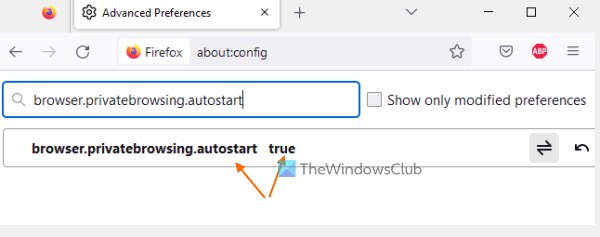
นอกจากนี้ยังสามารถใช้การตั้งค่าขั้นสูงของ Firefox เพื่อเปิดใช้งาน ใช้โหมดการเรียกดูแบบส่วนตัวเสมอ ความไม่ชอบมาพากล นี่คือขั้นตอน:
- เปิดเบราว์เซอร์ Firefox
- ป้อน |_+_| ในแถบที่อยู่
- มาเร็ว ที่จะเข้ามา สำคัญ
- กด รับความเสี่ยงและดำเนินการต่อไป ปุ่มเพื่อเข้าถึง ตั้งค่าขั้นสูง
- การค้นหาค่ากำหนด |_+_|
- ดับเบิลคลิกตัวเลือกนี้เพื่อตั้งค่าเป็น จริง . ซึ่งจะอนุญาตให้ ใช้โหมดการเรียกดูแบบส่วนตัวเสมอ ตัวเลือกมีอยู่ในการตั้งค่า Firefox
- รีสตาร์ทเบราว์เซอร์ Firefox ของคุณ
หากคุณต้องการใช้โหมดการสืบค้นปกติของ Firefox อีกครั้ง เพียงคลิกสองครั้งที่ |_+_| เดิม การตั้งค่าเพื่อตั้งค่าเป็น โกหก แล้วรีสตาร์ทเบราว์เซอร์ของคุณ
นอกเหนือจากเคล็ดลับที่ซ่อนอยู่ทั้งสองนี้ คุณยังสามารถสร้างทางลัดบนเดสก์ท็อปเพื่อเปิดเบราว์เซอร์ Firefox ในโหมดการเรียกดูแบบส่วนตัว
นี่คือทั้งหมด! หวังว่านี่จะช่วยได้















